Nastavte si sítě podle sebe
Říjen 1, 2019
Nastavte si sítě podle sebe
Možná vás překvapí, jak moc můžete obsah na sociálních sítích sami a vědomě uzpůsobit vlastním potřebám a očekáváním. Je to svět plný algoritmů, které sledují naše chování a snaží se mu přizpůsobovat. Věnují pečlivou pozornost tomu, co čteme, kam klikáme, kudy brouzdáme, jaká témata nás zaujmou a jaká naopak ignorujeme. Zkoumají naše vztahy a rozhodují, který náš přítel pro nás bude zřejmě zajímavější než jiný. A často se mohou mýlit. Protože zájem může být pozitivní i negativní.
Sociální sítě jsou navíc primárně připravené lapit nás do pasti naší vlastní pozornosti. Abychom na nich zůstali co nejdéle a vraceli se co nejčastěji. A možná právě tento aspekt chcete vzít do svých rukou. Často slýcháme věty jako „Mám tam samé blbosti.“ nebo „Trávím tam zbytečně moc času, tak přemýšlím, že si raději ten účet smažu.“ Než se vrhnete na rušení svých účtů nebo další hudrování o hodnotách obsahu ve vašich feedech, můžete nejdřív zkusit, co všechno vám umožní nastavit tak, abyste byli spokojenější. Pojďme se na jednotlivé sítě podívat.
Facebook nabízí relativně velké množství možností, jak si jeho newsfeed (obsah hlavní stránky) upravit víc na míru. Pro potřeby tohoto článku budeme pracovat s nastavením v desktopové verzi, část z uvedených možností ale samozřejmě najdete i v mobilních aplikacích.
Nejnovější příspěvky
Variantu „Nejnovější“ příspěvky pravděpodobně nehledáte, ledaže byste fandili ještě většímu chaosu. Nicméně pokud na hlavní stránce v levém menu kliknete na tři tečky vedle „Vybrané příspěvky“, můžete svůj newsfeed přepnout z algoritmického zobrazení („Hlavní příspěvky“) na chronologické („Nejnovější“).
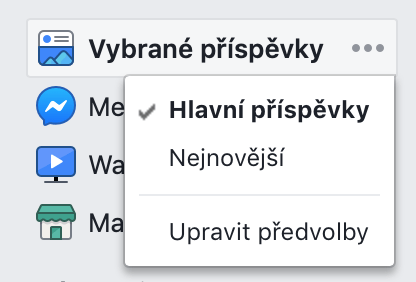
Nastavení konkrétních profilů
U jednotlivých přátel nebo firemních účtů, které sledujete, si můžete individuálně nastavit, jestli a jak se vám v newsfeedu budou zobrazovat. Skvělé je, že oni se o vašem nastavení nedozvědí, pokud jim to přímo sami nepřiznáte. Ostatně vaši přátelé mohou udělat totéž, pokud budete na jejich vkus příliš upovídaní, nepotkáte se v názorech nebo představách o tom, co je kvalitní obsah. Ale to je na tom to skvělé – když nechcete, nemusíte a ani kolem toho nebude jakékoliv diplomatické faux pas. Možností máte několik.
Zablokovat
Nejdrsnější, ale občas nejefektivnější varianta. Když si někoho zablokujete, dotyčný neuvidí vaše příspěvky, nebude vás moct označit ve svých příspěvcích, zvát vás do skupin a událostí, psát vám soukromé zprávy a snažit se vás přidat mezi přátele. Na vaši blokaci samozřejmě nebude upozorněn. Pokud zablokujete některého ze svých přátel, automaticky bude z přátel odebrán. Blokovat můžete na profilu uživatele kliknutím na tři tečky v pravém dolním rohu úvodní fotky. Po zablokování můžete i nadále daného uživatele potkávat ve skupinách, kterých jste společně členy, v příspěvcích společných přátel, událostech, na které jste oba pozváni, nebo ve hrách a aplikacích.
Pro odblokování (ale i zablokování) klikněte na šipku vpravo nahoře, vyberte Nastavení – Blokování. Zobrazí se vám seznam všech zablokovaných uživatelů, aplikací a stránek. Zde můžete přidat na seznam někoho dalšího. Separátně zvolíte, že od konkrétních uživatelů nechcete dostávat pozvánky na události, do aplikací nebo soukromé zprávy.
Když někoho odblokujete zpět, vidí vaše veřejné příspěvky, ale nestane se automaticky vaším přítelem. Musíte mu případně znovu odeslat „Žádost o přátelství“.
Odebrat z přátel / Tato stránka se mi už nelíbí
U tohoto kroku se ale výjimečně vaši přátelé dozvědí, že k němu došlo. Pokud je odeberete z přátel, žádné upozornění nedostanou. Když ale někdy v budoucnosti z nějakého důvodu přijdou na váš profil, zjistí, že tam na ně čeká tlačítko „Přidat přítele“. Pokud si tedy z přátel někoho odstraňujete bez nějakých předchozích osobních problémů, nejlepší je nedat průchod budoucím spekulacím a před odstraněním dané osoby jí prostě a jednoduše napsat důvody. Občas například dojdete k závěru, že „už těch přátel máte nějak moc“ a trochu je proberete. Vyhození by pak měli vědět, že nic zlého neprovedli. Když Eliška před pár lety takto promazávala svá spojení, poslala všem, které si chtěla z přátel odstranit, nejdřív následující zprávu:
Ahoj, rozhodla jsem se pro zachování zdravého rozumu výrazněji snížit počet přátel na Facebooku. Všem raději píšu, aby to nevypadalo na jakoukoliv osobní křivdu :) Pokud by Tě náhodou zajímaly příspěvky týkající se mé práce, mám založenou firemní stránku https://www.facebook.com/vyhnankovaeliska, kde zveřejňuji vše na téma sociálních sítí. Měj se moc krásně a třeba se někde uvidíme offline. Eliška
Všechny odpovědi byly pozitivní a chápající.
Pokud nechcete nebo nepotřebujete být diplomaté, prostě je vyhoďte. Na jejich profilu rozbalte tlačítko „Přátelé“, které je v horní části na úvodní fotce, a vyberte „Odebrat z přátel“.
Jestli vás nebaví obsah jakékoliv firemního profilu (tedy Stránky), je naopak odebrání se z fanoušků tou nejetičtější cestou, jak se ho zbavit. Přímo na stránce rozbalte tlačítko „Tohle se mi líbí“ a klikněte na „Tato stránka se mi už nelíbí“. Z úcty k práci ostatních správců firemních profilů se snažíme jít vždy touto cestou. Ostatní možnosti stránce škodí. Když zůstanete fanouškem a přestanete stránku jen sledovat, její příspěvky už se vám sice také nebudou objevovat v newsfeedu na hlavní stránce, což je super, ale zhoršili jste kvalitu stránky v poměru fanoušci vs. aktivní fanoušci. Když budete v newsfeedu opakovaně příspěvky stránky skrývat, říkáte tím Facebooku, že jsou ony příspěvky špatné anebo se vám nelíbí, což je zase negativní signál ve vyhodnocování kvality stránky.
V knížce vysvětlujeme, jak moc důležité je mít kvalitní fanoušky, které obsah opravdu zajímá. Nebojte se tedy odcházet ze stránek, které už vás nezajímají. Ostatním správcům tím prokazujete službu.
Přestat sledovat
„Přestat sledovat“ znamená jednoduše přestat dostávat příspěvky daného profilu na vaší hlavní stránce v newsfeedu. Pokud je to přítel, zůstáváte přáteli. Pokud je to stránka, zůstáváte fanoušky. Pokud jste nějaký profil či stránku pouze sledovali, přerušujete tím samozřejmě kontakt úplně.
Tato varianta je nejčastěji používaná pro přátele či rodinné příslušníky, které si nechcete (nebo nemůžete) odebírat z přátel, ale jejichž obsah prostě není pro vás.
Přestat sledovat můžete buď u konkrétního příspěvku v newsfeedu kliknutím na tři tečky v pravém horním rohu příspěvku a volbou „Přestat sledovat uživatele“, nebo přímo na konkrétním profilu. Rozbalte tlačítko „Sleduji“ u úvodní fotky a vyberte „Přestat sledovat/Přestat tuto stránku sledovat“.
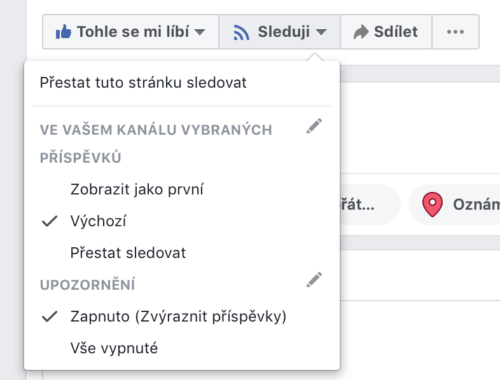
Přestat někoho sledovat dokonce můžete jen dočasně. Když u konkrétního příspěvku na hlavní stránce kliknete na tři tečky vpravo nahoře, kromě jiných možností v tomhle menu najdete i „Uspat příspěvky od … na 30 dnů“. Skvělá lhůta na otestování, jestli vám onen účet bude chybět, případně jestli po oněch 30 dnech budete mít zase chuť hned zapnout další měsíc uspání.
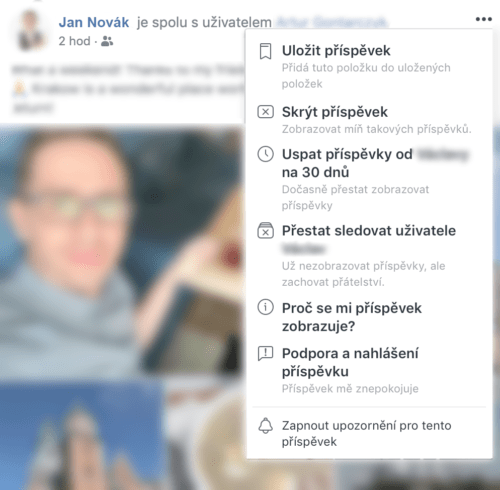
Skrýt příspěvek
U konkrétního příspěvku na hlavní stránce máte i možnost „Skrýt příspěvek“. Říkáte tím Facebooku, že se vám moc nelíbí a že podobných chcete dostávat méně. Je to impulz pro jeho algoritmy, aby v žebříčcích oblíbenosti autora a případně i obsah příspěvku zařadili o pár čísel níž. Opakované skrývání vede k nižšímu a nižšímu výskytu podobných příspěvků.
Zobrazit jako první
Dostáváme se k pozitivním nastavením. V případě možnosti „Zobrazit jako první“ se vám příspěvky zvoleného profilu (ať už soukromého nebo stránky) budou zobrazovat v newsfeedu mezi prvními. Předběhnou ostatní algoritmicky vybrané favority. Můžete si ji nastavit na stejném místě, jako „Přestat sledovat“, tedy přes tlačítko „Sleduji“, volbou „Zobrazit jako první“.
Dostávat upozornění
Jedná se o variantu pro vaše VIP okolí. Do notifikací vám přijde upozornění, jakmile vybraný profil zveřejní příspěvek. Takové nastavení se určitě hodí pro rodinu a opravdu nejbližší přátele, občas ji můžete použít i na své oblíbené značky. Zkrátka ty, které máte rádi a nechcete u nich nic propásnout. U vašich přátel rozbalte na jejich profilu tlačítko „Přátelé“ a zaklikněte „Dostávat upozornění“. U stránek rozbalte opět tlačítko „Sleduji“, klikněte na tužku vpravo vedle nadpisu „Upozornění“ a nastavte si notifikace podle svého uvážení:
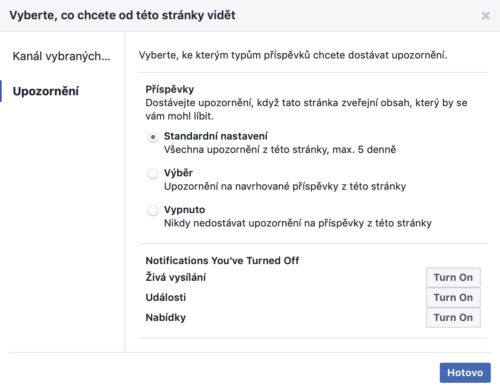
Pomocí pečlivější práce se zmíněnými možnostmi (Odebrat z přátel, Přestat sledovat, Zobrazit jako první a Dostávat upozornění) se vaše hlavní stránka může stát mnohem zajímavějším a příjemnějším místem, než jste si kdy uměli představit. Zkuste to. Můžete přestat sledovat všechny účty až na ty, které opravdu chcete. Nebo si nechat jen zpravodajství nebo pracovní záležitosti. Samozřejmě lze vypnout všechny. Je to jen na vás. Než budete plně spokojeni, určitě to zabere nějaký čas, ale stojí to za to.
Upravit předvolby
Po všech změnách, zapnutích, přepnutích a vypnutích je fajn občas mrknout, co jste to všechno provedli. Nebo si základní nastavení udělat hezky pohromadě na jednom místě. K tomu slouží právě „Předvolby vybraných příspěvků“. Najdete je v hlavním menu (šipka vpravo nahoře v modrém pruhu), nebo když na hlavní stránce v levém menu kliknete na tři tečky vedle „Vybrané příspěvky“ a zvolíte „Upravit předvolby“. Nastavíte si tu, koho všeho chcete vidět mezi prvními, koho chcete přestat sledovat, koho jste přestali sledovat, koho jste si ztlumili na třicet dní.
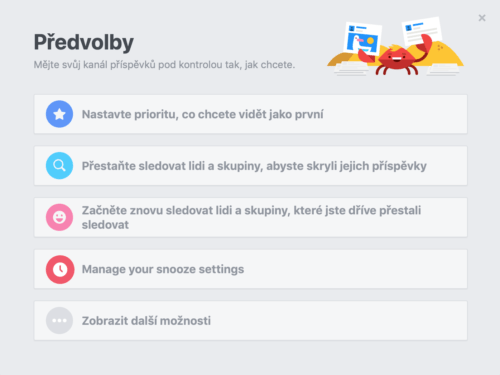
Vaše informace
A tuto adresu znáte? Na URL https://www.facebook.com/your_information/, nebo přes „Nastavení – Vaše informace na Facebooku – Přístup k vašim informacím“ najdete doslova ultimátní rozcestník týkající se vašich informací. Můžete si je stáhnout, správně si je nastavit, udělat s nimi vše, co … můžete. Každopádně je toho opravdu moc. Tolik, že vlastně nevíme, kde s vyjmenováváním začít. Seznam všech vašich aktivit (příspěvky, fotky, lajky, poznámky, šťouchnutí, ankety, komentáře, události…), koho sledujete, kdo sleduje vás, seznam přátel, odeslané žádosti, obdržené žádosti, lidé, které jste si odebrali z přátel, informace související s vaší polohou (a možnost je vymazat). Jestli nějaké místo na sociálních sítích odpovídá názvu tohoto článku, je to právě tohle. Doporučujeme ho navštívit alespoň dvakrát do roka a pročíst od začátku do konce.
Úprava předvoleb u reklam
Už jste někdy v „Nastavení“ Facebooku zabrousili do kolonky Reklamy? Jestli ne, možná budete hodně překvapeni! Najdete tu informace o tom, v jakých zájmech nebo kategoriích vás má Facebook zaškatulkované (můžete promazat), kteří inzerenti a firmy mají k dispozici vaše údaje (můžete promazat), nastavíte si, jestli chcete dostávat reklamy na základě rodinného stavu, zaměstnavatele, pracovní pozice nebo vzdělání. Zároveň máte možnost upravit preference pro zobrazování reklam na základě údajů třetích stran a skrýt reklamy na alkohol, rodičovství a domácí mazlíčky.
Je toho celkem dost, takže si vylaďte vše podle svého. Jako marketéra vás ale můžeme uklidnit, že tohle nastavení řeší opravdu jen málokterý uživatel.
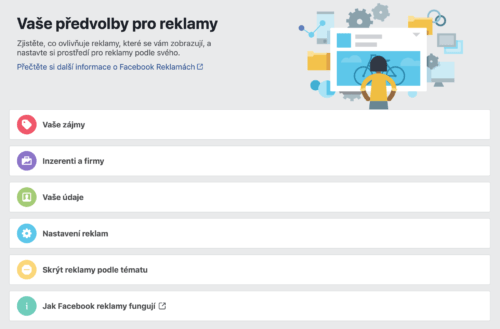
Přímo u samotných reklam (například v newsfeedu na hlavní stránce) najdete pod třemi tečkami v pravém horním rohu další užitečné možnosti:
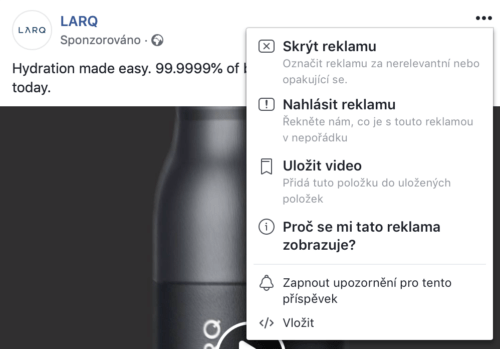
Když zvolíte „Skrýt reklamu“, Facebook se vás v navazujících krocích zeptá, jestli chcete „Skrýt všechny reklamy“ od daného profilu. Vyhnete se tak budoucím reklamním sdělením dané stránky. Zkuste se podívat i pod položku „Proč se mi tato reklama zobrazuje?“. Neustále se rozšiřuje množství informací, které získáte o důvodech, proč konkrétní reklamu vidíte. Samozřejmě si je také budete moct rovnou doladit.
Další důležitá nastavení
Zní to sice trochu morbidně, ale má to své opodstatnění – v „Nastavení“ hned na kartě „Obecné“ najdete možnost „Nastavení zvěčnění“. V něm si můžete vybrat, kdo se v případě vaší smrti postará o váš účet. Určená osoba se pak rozhodne, co s profilem udělat. Facebook tak trochu ošetřil fakt, že jednou může reálně nastat situace, kdy na něm bude víc účtů mrtvých lidí než těch živých.
Pod „Zabezpečení a přihlašování – Další zabezpečení“ lze vybrat 3 až 5 přátel, kteří vám pomohou dostat zpět účet v případě, že se z nějakého důvodu nemůžete přihlásit.
Položka „Veřejné příspěvky“ umožňuje kromě jiného i zvolit, jestli se na vašem profilu veřejnosti bude ukazovat tlačítko „Sledovat“ a budou tak mít možnost přihlásit se k odběru vašich veřejných příspěvků. Můžete tu také zakázat komentování vašich příspěvků těmi, kteří nejsou v přátelích.
V „Nastavení Timeline a označování“ jde dokonce nadefinovat i konkrétní slova nebo fráze, které nechcete, aby se v komentářích u vašich příspěvků objevovaly. Takové komentáře pak zůstanou skryté pro všechny kromě autora daného komentáře a jeho přátel.
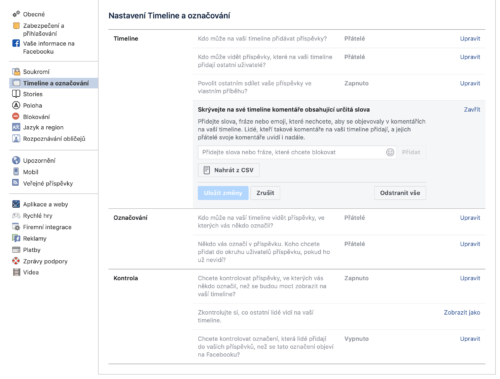
P. S. – Messenger
Když v horním menu na Facebooku kliknete na ikonku messengeru, rozbalí se vám okno se soukromými zprávami. Občas mrkněte i do položky „Žádosti o zprávy“, kterou najdete hned vedle „Nové“. V žádostech o zprávy končí soukromé zprávy uživatelů, které nemáte v přátelích. A aby toho nebylo málo, když srolujete v žádostech o zprávy na jejich úplný konec, najdete tu ještě „Zobrazit filtrované zprávy“. Tam Facebook schovává zprávy, které považuje za spam.
Přímo v Messengeru dané možnosti najdete pod ozubeným kolečkem v levém horním rohu.
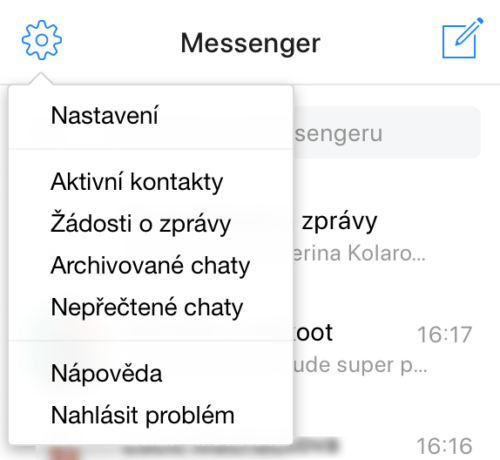
Pravidelnou kontrolou můžete předejít případným faux pas při navazování konverzace.
Kdo vidí váš obsah?
Ujasnili jsme si, jak si upravit Facebook tak, aby vám přinášel jen potěšení, radost a zajímavý obsah. Častou obavou je ale i to, co všechno vidí lidé kolem vás. Jestli lze nějak omezit veřejnost nebo konkrétní osoby. Zda to zkrátka svatosvatě neuvidí. Fakt, že si uživatelé nejsou jistí dosahem, mnohdy vede k tomu, že raději nic nikam nedávají. Přitom máte nad svým obsahem téměř dokonalou kontrolu.
Přímo u nově vytvářeného příspěvku si můžete zvolit z několika variant – od „Veřejný“, který budou mít možnost vidět všichni, kdo si zobrazí váš profil nebo ke kterým se příspěvek dostane díky sdílení, přes „Přátele, Přátele kromě…“, až po vlastní nastavení, kde specificky nadefinujete, s kým chcete příspěvek sdílet a s kým nesdílet.
Na vlastním profilu pak lze nastavení soukromí upravit u většiny informací, fotoalb, konkrétních fotografií i zpětně u zveřejněných příspěvků. V „Nastavení – Soukromí – Vaše aktivity“ je ultimátní rychlořešení, které se jmenuje „Omezit minulé příspěvky“. Pokud ho použijete, všechny doposud zveřejněné příspěvky přepnou nastavení soukromí pouze na „Přátelé“ a případně lidi označené v příspěvcích a jejich přátele.
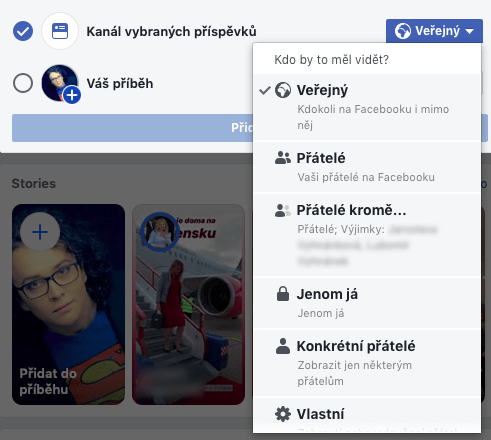
Zatímco Facebook je na obsahové ladění král, ostatní sociální sítě už tolik možností nenabízejí. Ale mnohdy postačí i to. U Instagramu se pro změnu podíváme do jeho mobilní verze, protože jako mobilní aplikace vznikl a pochopitelně má právě v aplikaci i více nastavení.
Hlavní stránka
U každého příspěvku ve feedu hlavní stránky najdete opět tři tečky, skrze které můžete okamžitě upravit vztah s autorem.
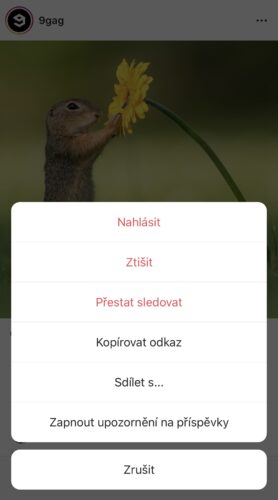
Ztišit
Účet i nadále sledujete, ale už nedostáváte příspěvky na hlavní stránku. Můžete si vybrat, jestli chcete ztišit jen příspěvky, nebo příspěvky i Stories (příběhy). Tento krok se dá vrátit přímo na profilu daného uživatele. I když může být matoucí rozdílné názvosloví na Facebooku a Instagramu, jedná se v zásadě o stejnou funkci jako „Přestat sledovat na Facebooku“. Daný účet vás má i nadále mezi těmi, kteří jsou jeho „fanoušky“, ale vy jste si jeho obsah vypnuli, aniž by o tom měl tušení.
Přestat sledovat
V tomto případě přetnete pouta úplně, přestanete se zobrazovat mezi Sledujícími daného účtu a samozřejmě už jeho příspěvky neuvidíte na hlavní stránce.
Zapnout upozornění na příspěvky
Díky této funkci budete dostávat upozornění o nových příspěvcích do notifikačního centra svého mobilního telefonu.
Na profilech uživatelů
Když si otevřete přímo profil uživatele nebo firmy, najdete všechny potřebné možnosti pod tlačítkem „Sleduji“. Najdete tam jak možnost „Zrušit sledování“, tak „Ztišit“ i dostávat „Upozornění“.
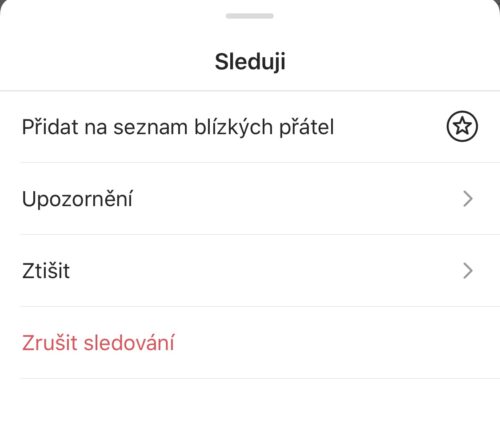
Zablokované a ztišené účty najdete v Nastavení. Na svém profilu klepněte na na tři vodorovné čárky (menu) v pravém horním rohu, zvolte „Nastavení – Soukromí“ a tady buď „Blokované účty“, nebo „Ztišené účty“.
Zablokovat
Pod třemi tečkami v pravém horním rohu najdete i možnost Zablokovat. Jakmile uživatele na Instagramu zablokujete, nenajde váš profil, příspěvky ani Stories. A samozřejmě se o tom oficiálně nedozví. Dosavadní lajky a komentáře od něj nezmizí, může i nadále zmiňovat vaše uživatelské jméno, ale vám se tato aktivita nezobrazí v notifikacích.
Máte i možnost zablokovat u konkrétního uživatele jen možnost přidávat komentáře k vašim příspěvkům. Na svém profilu klepněte na tři vodorovné čárky (menu) v pravém horním rohu, vyberte „Nastavení – Soukromí – Komentáře – Blokovat komentáře od“ a přidejte ho podle jména nebo uživatelského jména.
Sledování hashtagů
Na Instagramu nemusíte sledovat jen profily, ale také hashtagy. Když kliknete na jakýkoliv hashtag (ať už u příspěvku nebo při hledání), zobrazí se vám i možnost „Sledovat“. Mezi příspěvky od konkrétních uživatelů či značek tak dostanete i téma, které vás zajímá – nehledě na to, jestli autory sledujete či ne.
Kdo vidí váš obsah?
Instagram máte buď veřejný, nebo si ho můžete přepnout do soukromého módu („Nastavení – Soukromí – Účet a soukromí“). V tom případě budete schvalovat žádosti o sledování, podobně jako na Facebooku schvalujete Žádosti o přátelství. Pro veřejnost nebudou vaše příspěvky viditelné.
Pro potřeby Stories si můžete vytvořit seznam blízkých přátel („Nastavení – Soukromí – Blízcí přátelé“), na které pak při vytváření nového příběhu lze zveřejnění omezit.
S Twitterem se vracíme do webového rozhraní, které je jednotné, nehledě na to, jakou aplikaci máte nainstalovanou ve svém telefonu.
Hlavní stránka
U příspěvků na hlavní stránce tentokrát nenajdete tři tečky, ale rozbalovací šipku. Jinak zůstává vše ve velmi podobném rytmu.
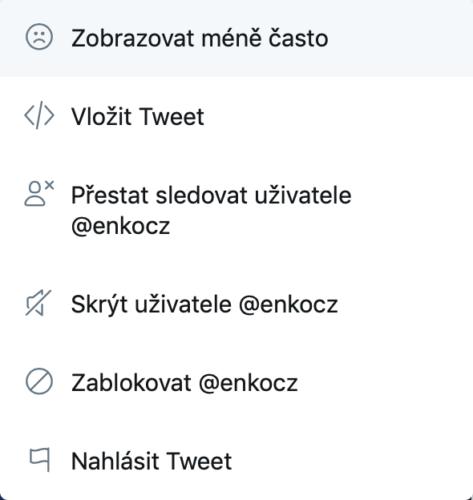
Když zvolíte „Zobrazovat méně často“, je to signál pro algoritmy, že byste raději nějaké zajímavější tweety od jiných uživatelů. Varianta „Skrýt“ schová jeho příspěvky na hlavní stránce a verze „Přestat sledovat“ uživatele odstraní z vašich sledovaných účtů. V případě Twitteru se víc než jinde může hodit i varianta „Zablokovat“. Retweetování cizího obsahu je častou a ve většině případů vítanou aktivitou. Když ale někoho OPRAVDU nechcete vídat a přestanete ho sledovat, může se stát, že na jeho tweety budete narážet dál skrze uživatele, kteří jeho obsah právě pomocí retweetů šíří dál. Pak se varianta „Zablokovat“ může hodit – neuvidíte ani retweety.
Když Twitter přepnul zobrazování obsahu z chronologického na řízené algoritmy, ne všem se to líbilo (ano, hlásíme se mezi ně). Defaultně se vám nyní zobrazují, jazykem Twitteru, jako první nejlepší tweety. Máte ale možnost přepnout za zobrazování nejnovějších. Stačí kliknout na hvězdičky vedle nadpisu Hlavní stránka (na Hlavní stránce).
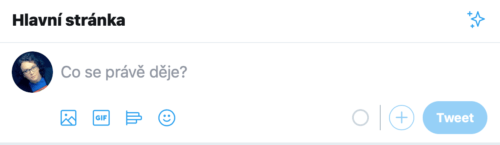
Na profilech uživatelů
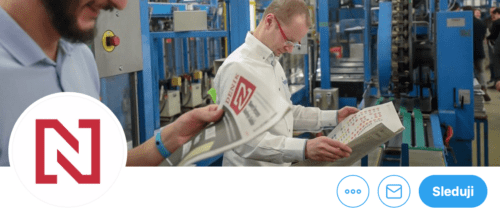
Jestli vám obsah nějakého profilu nevyhovuje, nejjednodušší je samozřejmě kliknout na modré tlačítko „Sleduji“ a přestat ho sledovat kompletně. Můžete si ale předtím ještě zkusit vybrat z variant, které najdete v tlačítku s třemi tečkami. Kromě variant „Skrýt“ a „Zablokovat“ tu najdete i „Vypnout retweety“, což je ideální pro případy, kdy máte rádi vlastní příspěvky tohoto uživatele, ale nebaví vás obsah, který sdílí od jiných. A další superzajímavé položky jsou „Přidat na seznam / Odebrat ze seznamu a Zobrazit seznamy“.
Seznamy
Seznam představují málokdy aktivně používanou, ale přesto extrémně užitečnou funkci Twitteru. Můžete si vytvořit soukromé i veřejné seznamy různých účtů (např. Social Media, Marketing, Novináři – názvosloví i obsah necháme na vás) a pak, když si otevřete Twitter, zamířit přímo na tweety těch, které jste si do seznamu přidali.
Druhou možností je nevytvářet seznamy vlastní, ale najít si zajímavé veřejné seznamy ostatních a ty sledovat. Například Hospodářky mají seznam Čeští politici, Asociace pro mezinárodní otázky vytvořila (kromě jiných) seznam účtů ambasád v ČR, specialistka na Facebook marketing Mari Smith mezi svými mnoha seznamy má i Social Media Stars. Mimochodem, existuje moc pěkný seznam novinářů a novinářek na Twitteru, který sice není přímo twitterovým seznamem, ale jehož obsah se vám někdy může hodit.
Přidat si někoho na seznam nebo zobrazit jeho seznamy můžete přímo na konkrétních profilech (zmíněno výše). V hlavním menu Twitteru (ta velká třetina obrazovky vlevo) je také položka „Seznamy“ a v ní vaše vlastní (s možností vytvořit), seznam odebíraných kousků a poslední položka „Člen“ ukazuje seznamy, do kterých si autoři přidali přímo váš účet.
Preference týkající se obsahu
Položku s tímto názvem najdete v menu „Nastavení a soukromí“. Nejrychlejší cesta k němu je přes tlačítko „Víc“ v levém hlavním menu. V kolonce „Bezpečnost – Skryto“ je kromě skrytých účtů i funkce „Skrytá slova“. Jakékoliv slovo si tu můžete přidat na blacklist nechtěných.
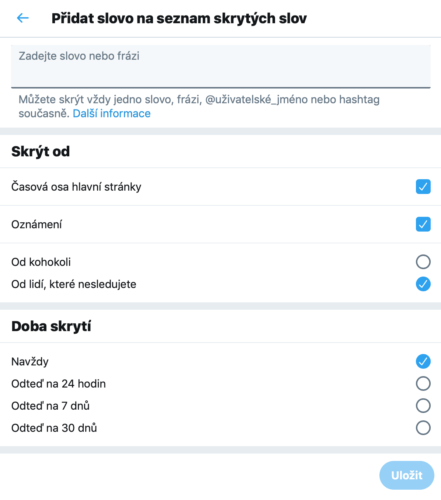
Kdo vidí váš obsah?
Twitter je v nastavení soukromí stejně jednoduchý jako ve svých ostatních funkcích. Mechanismy jsou podobné jako u Instagramu. Vaše tweety jsou defaultně veřejné. Může je kdokoliv najít, vidět, číst, reagovat na ně (pokud jste si ho samozřejmě nezablokovali). V „Nastavení – Soukromí a bezpečnost“ ale najdete možnost s názvem „Chránit tweety“. Jejím aktivováním přepnete svůj účet do soukromého módu a budete schvalovat, kdo vaše příspěvky uvidí.
Zásadní otázkou možná zůstává, jestli vůbec čtete na LinkedInu příspěvky ostatních, nebo na něj chodíte jen občas poladit svůj profil a podívat se, jestli vám někdo neposlal soukromou zprávu. Byla by velká škoda obsah na LinkedInu ignorovat. Až na malé výjimky je zaměřený více na profesní témata a pracovní záležitosti. Navíc od kontaktů, které vás pravděpodobně osobně či pracovně zajímají.
Hlavní stránka
Hned na začátku hlavní stránky (přímo pod blokem, kde píšete vlastní příspěvek) najdete možnost seřadit příspěvky. Defaultní nastavení je algoritmické (varianta „Nejlepší“), můžete ale přepnout na „Nejnovější“ a dostanete obsah v chronologickém pořadí.
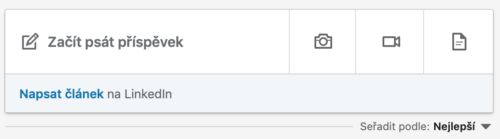
U jednotlivých příspěvků už tradičně ve třech tečkách vpravo nahoře najdete možnosti „Skrýt tento příspěvek“ (informace pro algoritmy, že příště mají vybírat lépe) a „Přestat sledovat“ uživatele (zůstanete ve spojení, ale neuvidíte obsah tohoto profilu na hlavní stránce). Poslední možnost „Vylepšit tok informací“ vám nabídne zajímavé účty, hashtagy nebo firmy ke sledování.
Seznam blokovaných či nesledovaných účtů najdete v Nastavení (položka „Já“ v horním menu – „Nastavení a ochrana soukromí – Ochrana soukromí – Blokování a skrytí“).
Na profilu uživatele
Potřebná nastavení se skrývají pod tlačítkem „Více…“ v pravém rohu pod úvodní fotkou. U lidí, se kterými jste spojeni, najdete možnosti „Přestat sledovat, Odstranit spojení a Nahlásit/zablokovat“. U ostatních členů „Sledovat“, „Nahlásit/zablokovat“, možnost „Navázat spojení“ má vlastní modré tlačítko.

Hashtagy
V levém sloupci na hlavní stránce v roce 2019 přibyly také hashtagy. Najdete tu jak už sledované, tak přes tlačítko „Objevit další“ můžete vybrat nové, které vás zajímají. Po kliknutí na vybraný hashtag se vám načte stránka s příspěvky, které ho obsahují. I ty můžete seřadit podle „Nejnovější“ nebo „Nejlepší“.
Každá sociální síť s hashtagy pracuje jinak. Na LinkedInu jsou velmi užitečné právě proto, že se díky nim dostanete k mnohem zajímavějšímu obsahu, než který možná potkáváte na hlavní stránce. Je to proto, že často přidáváte do spojení i lidi mimo váš obor, kolegy, spolužáky atd. Ti mnohdy vytvářejí obsah, který zajímá jenom osoby z jejich oblasti. Sledováním relevantních hashtagů můžete navíc najít i další uživatele, které stojí za to buď sledovat, nebo se s nimi rovnou propojit.
Kdo vidí váš obsah?
LinkedIn umožňuje váš zveřejňovaný příspěvek šířit několika různými směry. Primárně najdete v tlačítku pod svojí profilovou fotografií variantu „Kdokoliv“ (tedy veřejně).
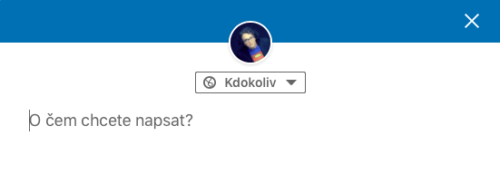
Po rozbalení vám nabídne i variantu „Pouze vaše spojení“ a následuje výčet skupin, kterých jste členy. Pokud jste si LinkedIn propojili s Twitterem, najdete tu i možnost „Kdokoliv a na Twitter“.
V „Nastavení – Ochrana soukromí“ pak najdete další úpravy toho, co všechno kdo může a nemůže vidět. Například jak bude vypadat váš profil pro veřejnost, kdo vidí vaše spojení, změny na profilu, to, jestli jste aktivní apod. Častou radostí uživatelů je i možnost zapnout anonymní mód při prohlížení ostatních profilů. Ale pozor na to! LinkedIn v takovém případě smaže i historii návštěv vašeho profilu. Zkrátka něco za něco.
Správné nastavení sociálních sítí vám umožňuje vidět takový obsah, jaký vás zajímá, a skrýt balast. Zabere vám to nějaký čas, který se ale rychle vrátí na mnohem větší efektivitě a zároveň i obrovskému vnitřnímu klidu. Zkuste to.